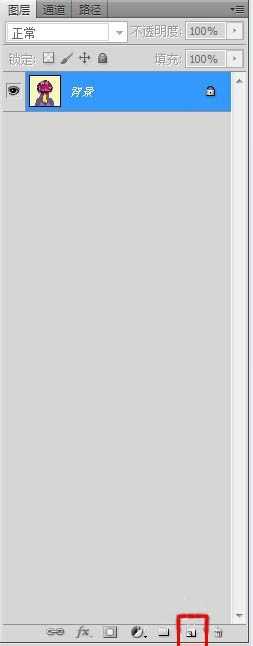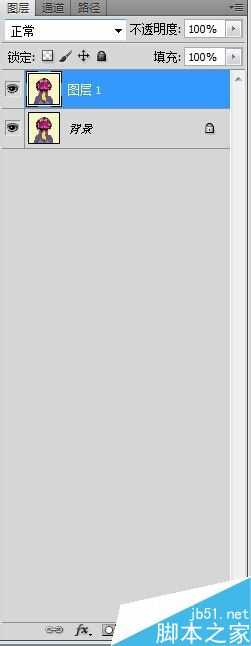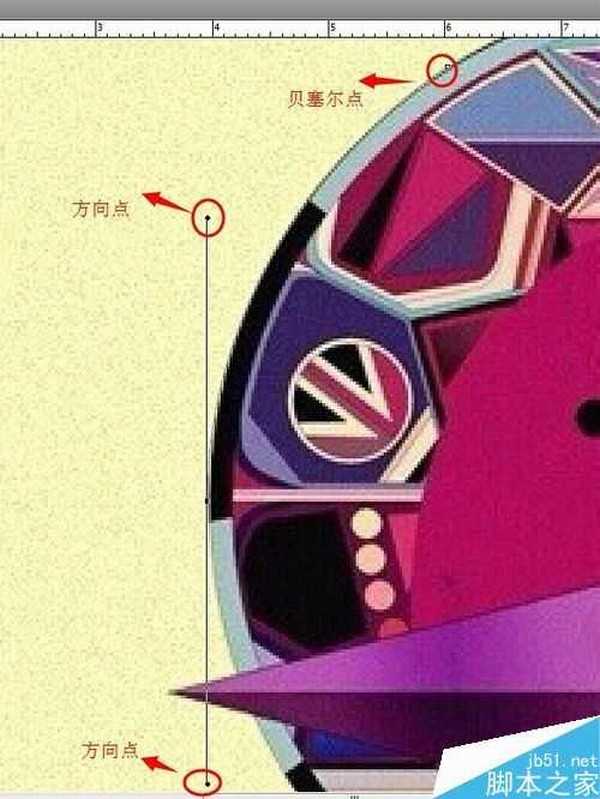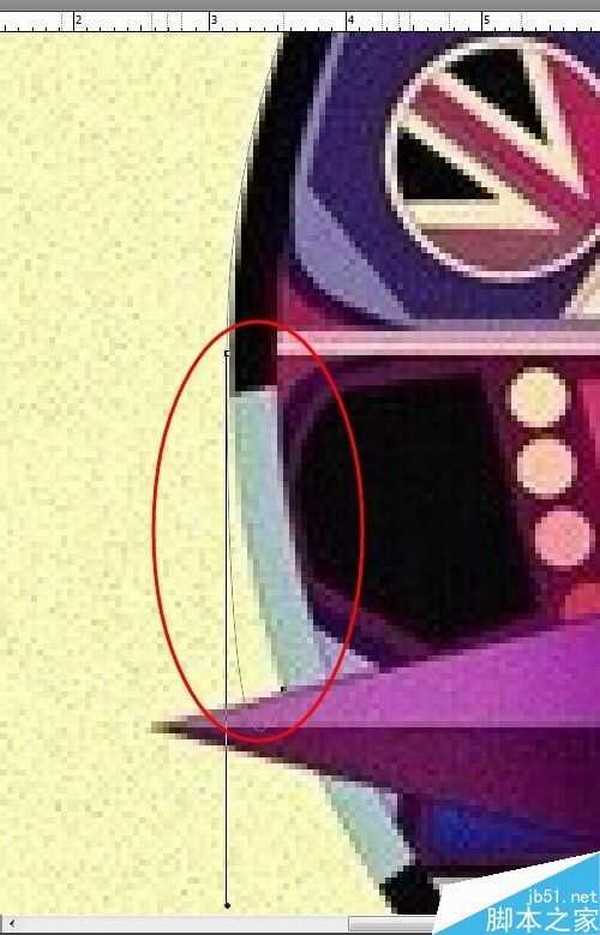以目前Photoshop CC的功能来说,抠图工具有许多种,但在长时间的图片处理过程中,PS钢笔工具是最精确且最有效的抠图工具,下面为大家介绍钢笔工具的抠图操作方法,一起来看看吧!
步骤
1、首先,仍然是先打开PS软件,在把需要编辑的图片拖到PS里边。
2、复制一个图层,避免破坏原图层,要养成这样的习惯。鼠标拖动背景层至下方“创建新图层”图标,或者使用快捷键“CTRL+J”组合键复制所选图层。
3、点击钢笔工具,此时摁住鼠标不放,会出现一个小对话框,如图所示,只需选择第一个“钢笔工具”即可。
4、在所需抠图的对象边缘随意一处,作为起始点,然后在另一处边缘,点击鼠标左键不松手,这时即可调整钢笔路径的走向,如图所示:
5、继续向下走时会出现,钢笔路径并没有按照抠图对象的边缘贴合。这种情况就是钢笔工具的方向点使用的问题。
将鼠标移到贝塞尔点上,摁住ALT键,在点击鼠标左键,此时方向点就会消失,继续完成路径即可。
6、钢笔路径描完时,会成为一个完整封闭的路径,此时要将路径变为选区,使用快捷键“CTRL+ENTER”组合键,即变成选取
7、目前的选区是把我们所需要的区域选择上了,这时我们要将选取反选,使用快捷键“CTRL+SHIFT+I”组合键,反选成功,DEL键删除,
这时,我们所需的图片就扣好了。
以上就是PS利用钢笔工具抠出人物方法介绍,操作很简单的,大家学会了吗?希望这篇文章能对大家有所帮助!
钢笔工具,人物
免责声明:本站文章均来自网站采集或用户投稿,网站不提供任何软件下载或自行开发的软件! 如有用户或公司发现本站内容信息存在侵权行为,请邮件告知! 858582#qq.com
RTX 5090要首发 性能要翻倍!三星展示GDDR7显存
三星在GTC上展示了专为下一代游戏GPU设计的GDDR7内存。
首次推出的GDDR7内存模块密度为16GB,每个模块容量为2GB。其速度预设为32 Gbps(PAM3),但也可以降至28 Gbps,以提高产量和初始阶段的整体性能和成本效益。
据三星表示,GDDR7内存的能效将提高20%,同时工作电压仅为1.1V,低于标准的1.2V。通过采用更新的封装材料和优化的电路设计,使得在高速运行时的发热量降低,GDDR7的热阻比GDDR6降低了70%。
更新日志
- 小骆驼-《草原狼2(蓝光CD)》[原抓WAV+CUE]
- 群星《欢迎来到我身边 电影原声专辑》[320K/MP3][105.02MB]
- 群星《欢迎来到我身边 电影原声专辑》[FLAC/分轨][480.9MB]
- 雷婷《梦里蓝天HQⅡ》 2023头版限量编号低速原抓[WAV+CUE][463M]
- 群星《2024好听新歌42》AI调整音效【WAV分轨】
- 王思雨-《思念陪着鸿雁飞》WAV
- 王思雨《喜马拉雅HQ》头版限量编号[WAV+CUE]
- 李健《无时无刻》[WAV+CUE][590M]
- 陈奕迅《酝酿》[WAV分轨][502M]
- 卓依婷《化蝶》2CD[WAV+CUE][1.1G]
- 群星《吉他王(黑胶CD)》[WAV+CUE]
- 齐秦《穿乐(穿越)》[WAV+CUE]
- 发烧珍品《数位CD音响测试-动向效果(九)》【WAV+CUE】
- 邝美云《邝美云精装歌集》[DSF][1.6G]
- 吕方《爱一回伤一回》[WAV+CUE][454M]